Windows는 전세계 시장 점유율이 75 % 이상인 가장 인기있는 데스크톱 OS입니다. Windows OS의 인기는 사용 편의성 및 지원 응용 프로그램 덕분에 여러 타사 소프트웨어 및 서비스를 복잡하게 사용할 수 있습니다. OS의 인기로 인해 다양한 시스템에서 많은 Windows 에뮬레이터가 사용되었습니다. Windows 다음으로 가장 많이 사용되는 데스크탑 OS는 MacOS입니다. 일부 제한 사항이 있지만 공개 소스 및 폐쇄 시스템입니다. Mac에서 Windows OS를 실행하려는 경우 시도 할 수있는 여러 에뮬레이터 및 가상화 시스템 응용 프로그램이 있습니다.
가상 머신 은 고급 에뮬레이터 라고 할 수 있습니다 . 에뮬레이터는 존재하는 하드웨어의 소프트웨어 복제본입니다. 예를 들어 ARM 칩 에뮬레이터입니다. 가상 머신은 Java 하드웨어 머신과 같이 존재하지 않는 서비스를 제공합니다.이 서비스는 특정 하드웨어에서 쉽게 사용할 수없는 정확한 타이머 및 잠금과 같은 기능을 제공합니다. 가상 머신을 사용하면 에뮬레이터보다 더 많은 것을 얻을 수 있습니다.
에뮬레이터는 호스트 컴퓨터 시스템이 모든 응용 프로그램, 소프트웨어 또는 전체 운영 체제를 에뮬레이트하거나 모방 할 수 있도록하는 하드웨어 또는 소프트웨어 장치입니다. 수많은 에뮬레이터가 있으며, 일부는 Window 내에서 Linux OS를 실행할 수 있고, Windows 또는 Mac의 게임 에뮬레이터를, 일부는 Windows 및 macOS 생태계에서 Android를 실행할 수 있습니다. Mac에서 Windows를 실행하는 응용 프로그램을 찾고 있다면 macOS를위한 최고의 에뮬레이션 시스템과 VM을 나열했습니다.
macOS를위한 최고의 Windows 에뮬레이터 및 시스템
Mac 용 Windows Sofware를 실행하기위한 최고의 Windows OS 에뮬레이터 및 소프트웨어 시스템은 다음과 같습니다.
1. 패러랠 데스크탑

Parallels Desktop을 사용하면 마치 운영 체제에 고유 한 것처럼 Apple의 macOS에서 Windows OS 및 응용 프로그램을 실행할 수 있습니다. 이 주장은 꽤 주장이지만 우리는 Microsoft의 OS를 쉽게 실행할 수 있다고 언급 할 수는 없습니다. 세 가지 방법으로 Windows 운영 체제를 부팅 할 수 있습니다.
- 이미지 (ISO) 파일을 사용하는 외장 드라이브에서
- PC에서 Windows 마이그레이션
- Boot Camp에서 Windows를 사용하는 경우에도 사용하십시오 (최소한 한 번 전에 후자를 사용한 경우).
그 외에도 다른 에뮬레이터 또는 가상 시스템에서는 찾을 수없는 매우 유용한 기능도 있습니다.
Mac에서 Windows 플랫폼으로 직접 파일 및 폴더와 관련된 중요한 복사, 붙여 넣기 및 끌어서 놓기 작업을 수행 할 수 있습니다. Parallel Desktop에는 드라이브 정리 기능, 비디오 변환기, GIF 생성 기능, 화면 전송 및 기록 기능, 오디오 녹음 기능, 비디오 다운로드 도구 및 다른 에뮬레이터에서 찾기 어려운 다양한 옵션과 같은 기타 편리한 기능이 포함되어 있습니다. 이 에뮬레이터에서 그래픽이 부족한 게임을 플레이 할 수도 있습니다. 최근 업데이트로 macOS Catalina에 대한 지원도 추가되었습니다.
Parallels Desktop의 기능
- macOS와 함께 Windows Seamless 사용
- 복잡하지 않은 매우 간단하고 쉬운 설정
- 이 소프트웨어는 드래그하지 않고도 모든 리소스가 부족한 앱을 지원하고로드합니다.
다운로드 : Parallels Desktop
2. VMWare 퓨전
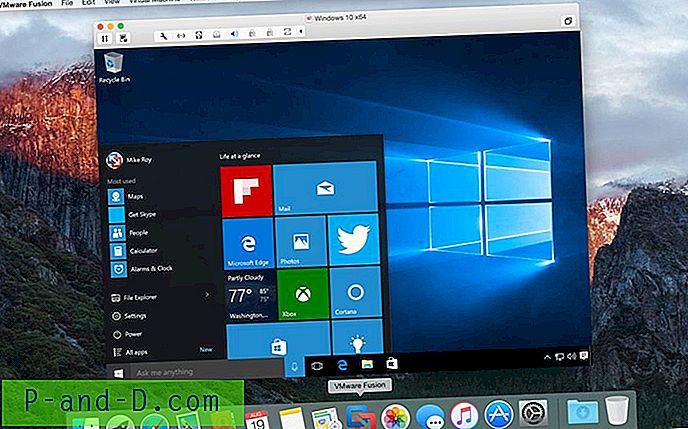
VMWare Fusion은 목록에있는 첫 번째 항목과의 치열한 경쟁을 통해이 부문에서 헤비급으로 간주 될 수 있습니다. 이 가상 머신의 흥미로운 기능 중 하나는 유니티 모드가 있다는 것입니다. 이는 VMWare와 Mac의 경계를 허물어 Windows 독점 앱이 가상 머신이 아닌 macOS에서 실행되고 있다는 느낌을줍니다. 또한 소프트웨어의 Unity View Mode를 사용하면 Dock, Launchpad 또는 Spotlight 섹션에서 Windows를 시작할 수 있습니다.
이 소프트웨어는 최근 업데이트를 거쳤으며 유용한 추가 기능이 추가되었습니다. 그중 주목할만한 점은 자주 사용하는 최근 활동에 직접 액세스 할 수있는 응용 프로그램 창입니다. 확실히 시간 절약. 또한 Mac에서 Windows 기반 게임을 시험해 보는 것이이 안내서에있는 주요 이유 중 하나라면이 소프트웨어를 사용해야합니다. 이유? 이 소프트웨어는 DirectX 및 OpenGL 3.3 용 3D 가속 그래픽 엔진을 통합했습니다.
반면에 Parallel과 VMWare Fusion에는 하나의 주요 차이점이 있습니다. 전자는 Mac별로 라이센스가 부여되고 후자는 사용자별로 라이센스가 부여됩니다. 따라서 집에 둘 이상의 Mac이있는 경우 VMWare Fusion을 선택하는 것은 쉬운 일이 아닙니다.
다운로드 : VMWare Fusion
3. 가상 박스

Oracle에서 제공하는 소프트웨어는 위에서 언급 한 다른 두 가지만큼 세련되고 사용할 수 없습니다. 설정 프로세스에 대한 전문 용어를 숙지해야합니다. RAM의 양과 프로세서의 코어를 결정하는 것과 같이 미리 할당해야합니다. 이 소프트웨어의 가장 큰 장점은 오픈 소스이며 무료 (기본 버전)라는 사실입니다.
몇 가지 Windows 응용 프로그램을 실행하고 전체 OS를 계속 진행하는 데 관심이없는 경우 의심의 여지없이 도움이되는 응용 프로그램입니다. 또한 인터넷에는 수많은 자습서가 있으므로 프로세스 중에 방해가되면 인터넷 보관소가 반드시 구출됩니다. 이것은 Parallel Desktop 및 VMWare Fusion에 대해 실제로 말할 수없는 것입니다.
다운로드 : Virtual Box
4. 와인 병
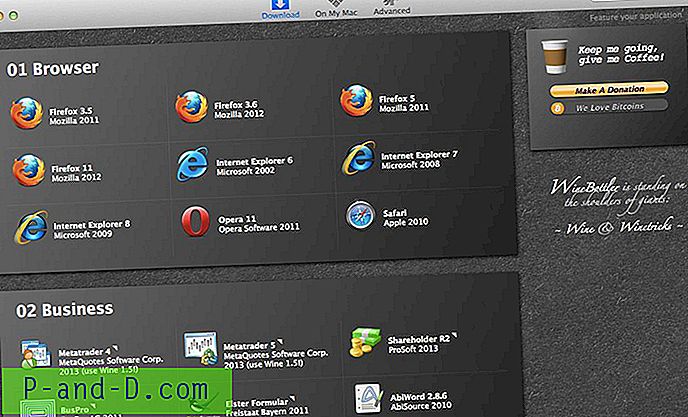
Winebottler는 아마도이 목록에서 가장 독특한 소프트웨어 일 것입니다. 이것은 가상 상자가 아니며 그와 같은 방식으로 작동하지 않습니다. 그리고 가장 큰 장점은 Windows OS (ISO 파일)를 다운로드 할 필요가 없다는 것입니다. 더 명확하게 설명하기 위해 WineBottler는 Windows와 macOS 사이의 중개인 역할을합니다. Windows 앱을 .exe 형식으로 직접 가져 오거나 Mac 용 .app 파일을 만들 수있는 인터페이스를 제공합니다.
따라서 실제로 몇 가지 응용 프로그램을 테스트하거나 시험 해보고 있다면 다른 응용 프로그램보다 이것을 선택하는 것이 실제로 선택 해야하는 것입니다. Windows OS의 무거운 이미지 파일을 다운로드하지 않으면 많은 시간, 노력 및 인터넷을 절약 할 수 있기 때문입니다. 그러나이 소프트웨어에는 몇 가지주의 사항이 있습니다.
그중 주요 내용은 현재 모든 앱이 지원하는 것은 아닙니다. WineBottler가 호환되는 목록에 해당 앱을 표시하지 않더라도 해당 앱을 마우스 오른쪽 버튼으로 클릭하고 연결 프로그램> 와인을 선택하여 앱을 강제로 열어보십시오. 그러나 그렇게하면이 소프트웨어가 완전히 충돌 할 수 있으므로 적절하게 작동하십시오.
다운로드 : WineBottler
5. 크로스 오버
WineBottler가 할 수 없다면 CrossOver는 확실히 할 수 있습니다. 전자와 마찬가지로 CrossOver는 가상 컴퓨터이기도하며 다양한 Windows 응용 프로그램을위한 플랫폼을 제공합니다. MS Office, Adobe Lightroom, DirectX 등을 포함하되 이에 국한되지 않는 많은 일반적인 Windows 응용 프로그램을 지원합니다. 그 외에도 Counter-Strike, Diablo 및 StarCraft와 같은 인기있는 게임을 관리 할 수 있습니다.
시도하지 못하게 할 수있는 유일한 방법은 복잡한 설정 과정이지만 일단 통과하면 분명히 좋아할 것입니다. 사실을 반복하기 위해 일부 Windows 응용 프로그램을 사용해보고 싶다면이 소프트웨어를 사용하십시오. 완벽한 Windows OS 환경을 위해서는 Parallels Desktop, VMWare Fusion 또는 Virtual Box를 선택해야합니다.
다운로드 : CrossOver
6. 부트 캠프
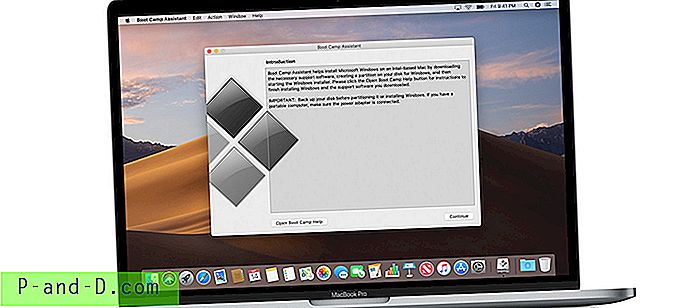 Applebook에서 Windows 관련 게임 및 소프트웨어를 실행하려는 경우 Macbook에서 Windows를 실제 OS로 설치하는 것이 가장 좋습니다. Boot Camp Assistant는 Windows 10을 부팅 OS로 설치하는 작업을 수행 할 수 있습니다. 이를 통해 Windows OS는 Macbook의 모든 사양과 성능을 활용하여 지연이나 문제없이 작업을 수행 할 수 있습니다. Apple은 Boot Camp의 도움으로 Mac에 Windows 10을 설치하기위한 지침을 제공합니다. 그러나 유일한 문제는 한 번에 하나의 OS 만 실행할 수 있으며 Windows 10과 Mac간에 전환하려면 매번 다시 시작해야한다는 것입니다.
Applebook에서 Windows 관련 게임 및 소프트웨어를 실행하려는 경우 Macbook에서 Windows를 실제 OS로 설치하는 것이 가장 좋습니다. Boot Camp Assistant는 Windows 10을 부팅 OS로 설치하는 작업을 수행 할 수 있습니다. 이를 통해 Windows OS는 Macbook의 모든 사양과 성능을 활용하여 지연이나 문제없이 작업을 수행 할 수 있습니다. Apple은 Boot Camp의 도움으로 Mac에 Windows 10을 설치하기위한 지침을 제공합니다. 그러나 유일한 문제는 한 번에 하나의 OS 만 실행할 수 있으며 Windows 10과 Mac간에 전환하려면 매번 다시 시작해야한다는 것입니다.
다운로드 : Boot Camp
결론 : 위의 게시물은 macOS에서 Windows 소프트웨어 및 응용 프로그램 실행을 지원할 수있는 모든 가상 머신 (에뮬레이터)을 제공합니다. VM에는 자체 제한이 있으며, 일부는 macOS와 함께 동시에 실행될 수 있지만 일부는 Microsoft의 OS에 액세스하여 부팅해야 할 수도 있습니다.
크레딧 – Saddique Hasan





